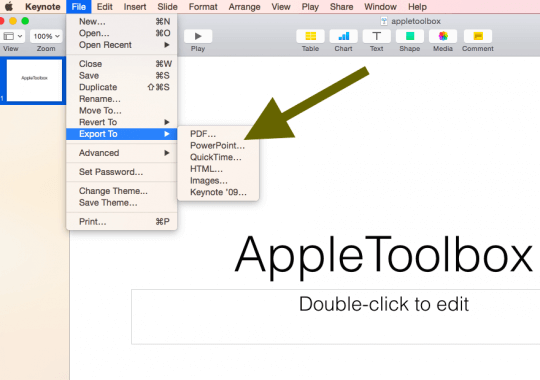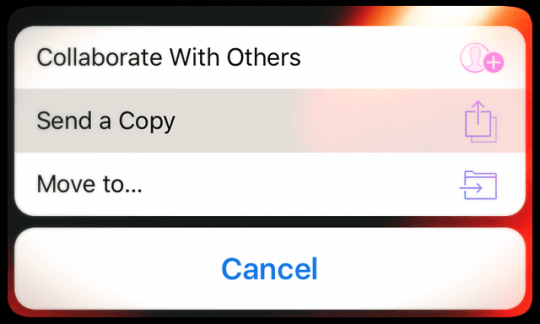Vytváříte prezentace na svém domácím Macu nebo na cestách na iPadu pomocí Keynote, ale potřebujete je převést do Powerpointu, abyste je mohli používat v práci na počítači se systémem Windows? Nebo naopak, potřebujete pracovat s powerpointovou prezentací na vašem Macu nebo iPadu pomocí Keynote? Možná jste právě dostali prezentaci Keynote od kolegy nebo navštěvujícího prezentujícího/lektora a potřebujete ji převést do Powerpointu. Studna, dobrou zprávou je, že otevřít soubor Keynote (.key) v Powerpointu je jednodušší, než si myslíte!
Prezentační software Apple Keynote je navržen tak, aby na vašem Macu a iPadu vytvářel nádherné prezentace, které se odlišují od jeho slavnějšího protějšku Microsoftu, Powerpointu. Prezentační dokumenty Keynote se ukládají jako soubory formátu Keynote s příponou „.key“.
Keynote je program společnosti Apple, a proto je k dispozici pouze pro Apple Mac a iDevices, neexistuje žádná verze pro Windows. Protože Keynote musí být nainstalován na počítači, který používáte k přehrávání souborů Keynote, Windows nemohou přehrávat žádné soubory Keynote. ALE, pokud jste vytvořili prezentaci v Keynote, ale nyní ji potřebujete migrovat do Powerpointu, existuje relativně bezbolestný způsob převodu prezentace, který vám umožní prohlížet, upravovat a přehrávat v systému Microsoft Windows Systém.
Obsah
- Související články
- Rychlé tipy
-
Otevřete soubor Keynote (.key) v Powerpointu: Export do PPT
- Exportujte soubor z Keynote do Powerpointu pomocí iPadu
-
Otevřete soubor Keynote (.key) v Powerpointu: iCloud, Vaše další možnost
- Prezentujte pomocí iCloud, není vyžadováno žádné stahování ani export!
- Zvažte iPad
- Použijte prohlížeč nebo konvertor souborů třetí strany
-
Jít na druhou stranu? Powerpoint do Keynote?
- Nahrajte soubor Powerpoint do Keynote pro iCloud
- Otevřete soubor Powerpoint na vašem iPadu
- Související příspěvky:
Související články
- Jak otevřít formát souboru .pages Mac v systému Microsoft Windows
- Extrahujte data a objekty z Keynote Presentation
Rychlé tipy 
Chcete-li otevřít klíčové prezentace v PowerPointu, postupujte podle těchto rychlých tipů
- pro počítače Mac, Soubor > Exportovat do > PowerPoint
- Na iPadech a dalších iDevices, tlačítko Sdílet > Odeslat kopii > PowerPoint
- Použijte web iCloud přes prohlížeč, jako je Safari nebo chrome, a vyberte si Nastavení > Stáhnout kopii
- Vyzkoušejte prohlížeč souborů třetí strany
Otevřete soubor Keynote (.key) v Powerpointu: Export do PPT
Pokud jste vytvořili nebo přijali prezentaci vytvořenou v Keynote, kroky k otevření, zobrazení a úpravě tohoto souboru ve Windows pomocí Powerpointu
- S Keynote EXPORTujete svou prezentaci Keynote do dokumentu Powerpoint. Prezentace Keynote se pak uloží jako soubory Powerpoint (.ppt nebo pptx). Chcete-li to provést, spusťte aplikaci Keynote a otevřete prezentaci. Vybrat Soubor > Exportovat do > Powerpoint…a hotovo!
- Na iPadu je to stejně snadné pomocí exportu do PowerPointu. Vytvářejte nebo pracujte na svých prezentacích na iPadu a poté je pošlete e-mailem na svůj pracovní účet, převedené do PowerPointu přes váš iPad!
- Pokud jste obdrželi prezentaci Keynote, ale nemáte Mac iPad s nainstalovanou Keynote, zeptejte se dané osoby kdo poslal snímky Keynote (nebo kdokoli, kdo má aplikaci), aby soubor Keynote uložil jako PowerPoint prezentace. Poté odešle soubor ppt nebo pptx a vy jej otevřete a upravíte na počítači se systémem Windows.
Exportujte soubor z Keynote do Powerpointu pomocí iPadu
Chcete-li exportovat soubor do Powerpointu, vytvořte kopii souboru, až budete připraveni jej odeslat
- Ve správci prezentací klepněte na tlačítko Sdílet
- Klepněte na „Odeslat kopii“
- Vyberte dokument, který chcete odeslat
- Vyberte formát Microsoft PowerPoint (.pptx).
- Vyberte, jak chcete soubor odeslat (přes Mail, DropBox atd.)
- Dokončete proces odeslání
Úvahy
- Když exportujete do PowerPointu, nahradí všechna nerozpoznaná písma svými systémovými písmy. Společnost Microsoft také nahradí vaše animace a přechody srovnatelnými animacemi a přechody Office.
Otevřete soubor Keynote (.key) v Powerpointu: iCloud, Vaše další možnost
Na iCloudu je něco úžasného – umožňuje i vašemu počítači se systémem Windows používat iWork! Když používáte iWork pro iCloud, máte přístup ke všem svým prezentacím v libovolném webovém prohlížeči Mac nebo Windows PC. Keynote pro iCloud vám umožňuje otevírat, pracovat a sdílet soubory z libovolného počítače se systémem Windows nebo jakéhokoli počítače připojeného k internetu s nainstalovaným podporovaným prohlížečem.
Stačí se přihlásit na iCloud.com, otevřít Keynote a začít upravovat. Chcete-li pracovat v Keynote pro iCloud, musíte upgradovat svůj účet na iCloudu, abyste mohli používat iCloud Drive nebo aplikaci Soubory. Kromě toho může Keynote pro iCloud stahovat pouze soubory .pptx, nikoli .ppt.
Webové stránky iCloud společnosti Apple a iWork dokonce převádějí vaše prezentace Keynote do souborů Powerpoint. Zde je postup:
- Návštěva icloud.com
- Přihlaste se pomocí svého Apple ID a hesla. Pokud žádný nemáte, vytvořte si ho
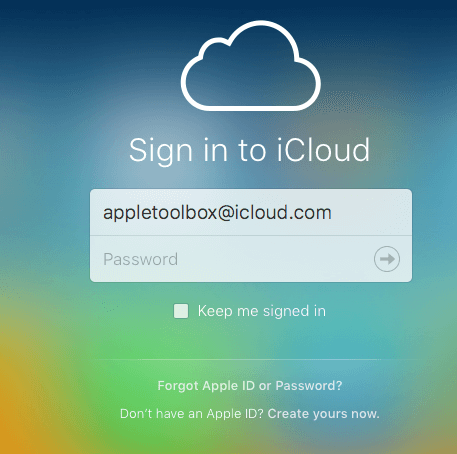
- Když se přihlásíte, vyberte Keynote
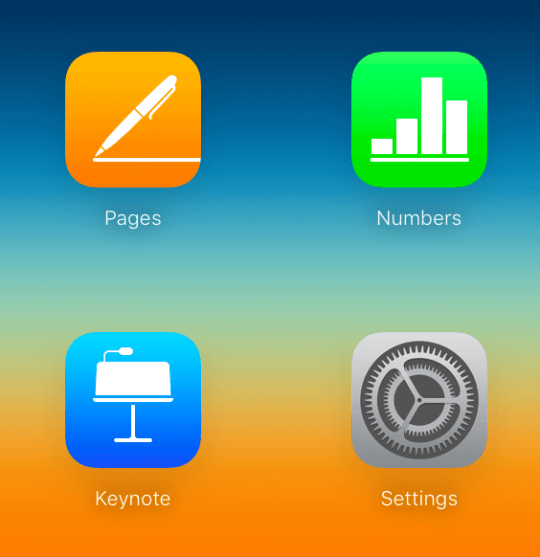
- Přejděte do nabídky Nastavení a nahrajte svou prezentaci Keynote
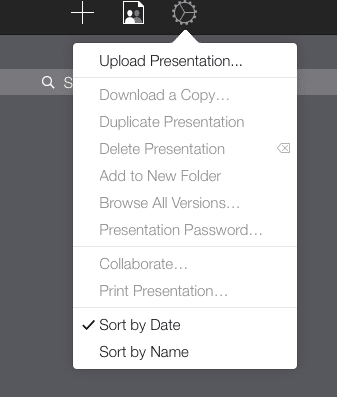
- Dvakrát klikněte na prezentaci, kterou jste právě nahráli
- Vyberte „Stáhnout kopii…“ a poté vyberte Powerpoint
- Poté stačí otevřít soubor Powerpoint obvyklým způsobem na počítači se systémem Windows
Skvělý tip! A úžasné je, že po úpravách můžete použít stejný nástroj iCloud iWork k převedení prezentace zpět na soubor Keynote
Prezentujte pomocí iCloud, není vyžadováno žádné stahování ani export!
Prezentace vaší prezentace Keynote prostřednictvím jakéhokoli aktuálního prohlížeče je snadná! Stačí otevřít okno prohlížeče (včetně Internet Explorer/Chrome/Firefox/Safari ve Windows) zadejte iCloud.com a přihlaste se, jakmile tam vyberete Keynote pro iCloud. Otevřete prezentaci a klikněte na tlačítko Přehrát – hotovo! Keynote iCloud také umožňuje úpravy online bez nutnosti stahování.
Dávejte pozor na svá písma
S iCloud, váš Místní písma Macu se nepřenesou do iCloud, takže se ujistěte, že používáte systémová písma, která sdílí váš počítač i iCloud. Pokud používáte místní písma, iCloud je nahradí systémovým písmem. Také na Keynote na iCloudu se nemusí některé přechody a animace přehrávat plynule, v závislosti na vašem aktuálním připojení k internetu.
Zajímají vás fonty a kvalita přechodů/animací? Pak zvažte uložení souboru jako filmu QuickTime. Quicktime zachovává všechna stejná písma a stejné efekty. Vaši prezentaci je samozřejmě možné pouze prohlížet – nejsou možné žádné změny ani úpravy. Pokud se vydáte touto cestou, zkontrolujte, zda je na počítači se systémem Windows, který používáte, nainstalován Quicktime.
Zvažte iPad
iPad je skvělý způsob, jak prezentovat snímky Keynote na obchodních schůzkách, větších prezentacích a dokonce i ve třídě. Pokud používáte projektor nebo velký displej, musíte vy (nebo technik) přepnout vstup projektoru z počítače (nebo jiného zařízení) na iPad.
Ale musíte pořiďte si adaptér Lightning na VGA pro iPad pro připojení k projektoru nebo displeji. A iPady mají další výhody v tom, že umožňují snadnou anotaci na obrazovce přímo nad vašimi snímky Keynote!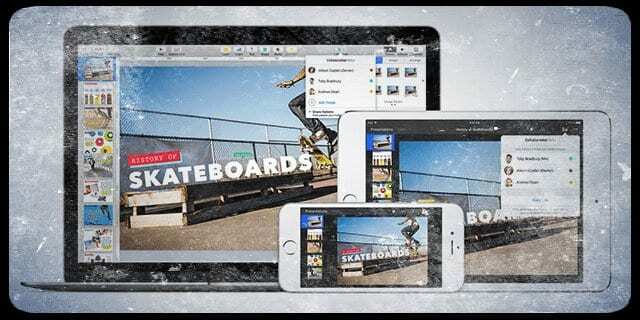
Použijte prohlížeč nebo konvertor souborů třetí strany
Další možností je použít program pro otevírání souborů, jako je File Viewer Lite, který otevírá různé formáty. V mnoha z těchto programů otevřete prezentace Keynote, abyste si je mohli prohlédnout nebo prezentovat – ale nejsou povoleny žádné úpravy ani změny.
Nebo zvolte převaděč souborů, jako je Zamzar nebo CloudConvert, který převede soubory klíčových poznámek do formátu PPT (Powerpoint) nebo PDF.
Jít na druhou stranu? Powerpoint do Keynote?
Nikdy nebylo snazší vzít prezentaci Microsoft Powerpoint z počítače se systémem Windows (nebo Powerpoint pro Mac) a importovat ji do Keynote. A Keynote nyní podporuje více funkcí Powerpointu, jako je komentování, podmíněné formátování a dokonce bublinové grafy. Pro konkrétní podrobnosti o tom, jaké funkce jsou kompatibilní s Keynote, se podívejte na Apple stránky kompatibility.
Keynote velmi usnadňuje otevírání prezentací v Powerpointu. Prostě otevřete Keynote na svém Macu, vyberte importovat existující soubor a vyberte prezentaci v PowerPointu. A je to!
Keynote podporuje nahrávání jak Microsoft PowerPoint (.pptx), tak Office 97 nebo novější (.ppt)
Nahrajte soubor Powerpoint do Keynote pro iCloud
- Přihlaste se ke svému účtu iCloud
- Klikněte na Keynote
- Přetáhněte soubor, který chcete nahrát, do správce prezentací a poté vyberte Nahrát prezentaci…
- Vyhledejte a vyberte soubor na počítači se systémem Windows nebo Mac
- Váš soubor se objeví v Keynote pro iCloud
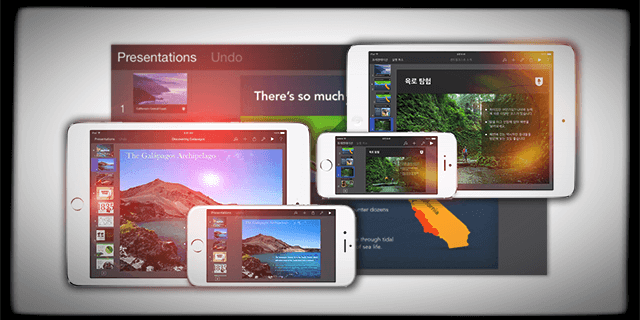
Otevřete soubor Powerpoint na vašem iPadu
- Odeslat prezentaci Powerpoint e-mailem nebo nahrát na iCloud Drive, DropBox, Disk Google nebo jinou službu cloudového úložiště
- Přejděte do aplikace tohoto cloudového úložiště a vyberte přílohu. Když se otevře, klepněte na soubor a potom klepněte na tlačítko Sdílet. Klepněte na Kopírovat do Keynote
- Váš iPad importuje a automaticky převede soubor na Keynote
- Po otevření souboru se může zobrazit zpráva, že soubor byl naposledy upraven v jiné aplikaci, než je většina nejnovější verzi Keynote pro iOS nebo že Keynote nepodporuje některé aspekty originálu prezentace.
- Keynote vám dá vědět, co přesně nepodporuje, nebo jestli provedl nějaké náhrady za věci, jako jsou písma

Sudz (SK) je posedlý technologií od brzkého příchodu A/UX na Apple a je zodpovědný za redakční směřování AppleToolBoxu. Sídlí v Los Angeles, CA.
Sudz se specializuje na pokrytí všech věcí macOS a v průběhu let zkontroloval desítky vývojů OS X a macOS.
V minulém životě Sudz pomáhal společnostem ze seznamu Fortune 100 s jejich technologickými a obchodními aspiracemi na transformaci.